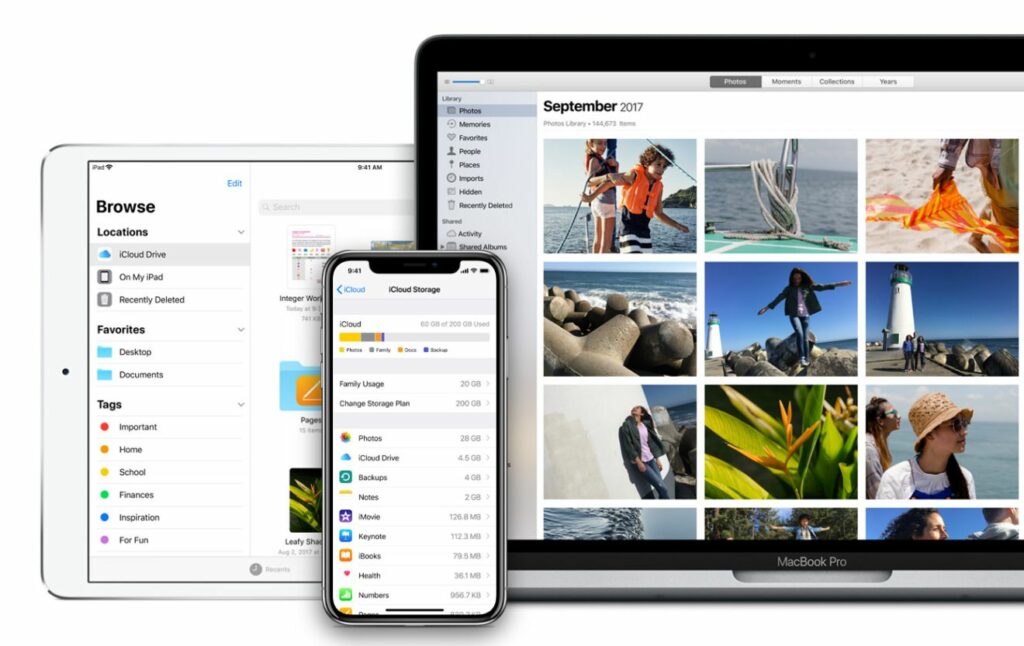
Co je třeba vědět
- Nainstalujte si iCloud pro Windows, ujistěte se Hesla je zaškrtnuto, přidejte do Chromu rozšíření iCloud Passwords.
- Pokud se zobrazí výzva, zadejte a šestimístný ověřovací kód které se objeví na vašem zařízení s již povoleným iCloudem.
- Když se v prohlížeči Chrome zobrazí výzva k zadání hesla, iCloud nyní automaticky vyplní informace.
Tento článek vysvětluje, jak máte přístup k heslům klíčenky na iCloudu v Google Chrome v systému Windows 10. Starší verze iCloudu, stejně jako ty, které jsou k dispozici ve Windows 7 a 8, nebudou s příponou prohlížeče fungovat.
Jak nainstalovat iCloud pro Windows
Chcete-li nastavit iCloud pro Windows pro použití s rozšířením iCloud Passwords pro Chrome, musíte nejprve stáhnout iCloud pro Windows z Microsoft Store, než bude rozšíření fungovat.
-
Otevřete nabídku Start, vyhledejte „Microsoft Store“ a otevřete aplikaci.
-
V Vyhledávání do pole vpravo nahoře zadejte „iCloud“ a stiskněte Enter.
-
Nainstalujte a otevřete iCloud pro Windows.
-
Vaše Hesla pole bude pravděpodobně šedé. Klikněte na ikonu Schválit tlačítko vedle Hesla a zadejte informace o svém Apple ID, abyste schválili synchronizaci hesel v počítači.
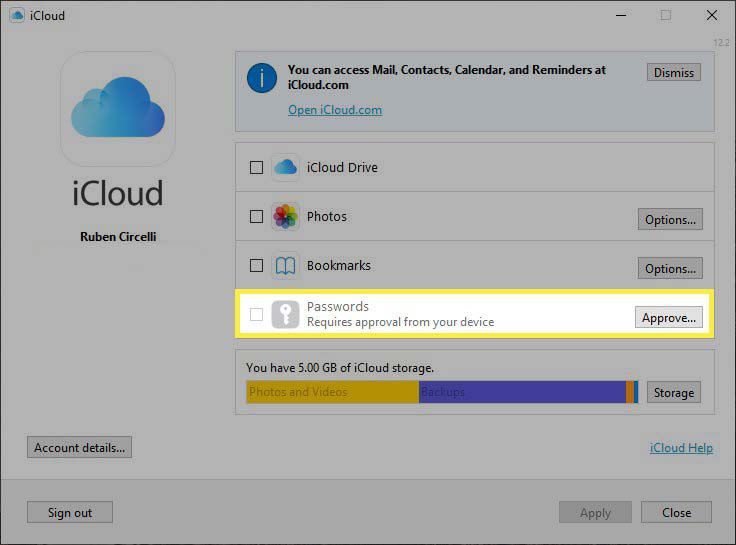
-
Zaškrtněte políčko vedle Hesla pole povolit synchronizaci hesla iCloud ve vašem počítači.
Jak je u ověřování Apple ID standardní, pravděpodobně budete muset mít zařízení přihlášené k vašemu Apple ID poblíž, abyste měli přístup k ověřovacímu kódu, který budete muset zadat v počítači.
Jak nainstalovat rozšíření iCloud Passwords pro Chrome
Jakmile je iCloud pro Windows nastaven a spuštěn, zbývá už jen nainstalovat rozšíření pro Chrome a po výzvě budete mít přístup ke svým známým heslům.
-
Otevřete Google Chrome, přejděte do webového obchodu a přidejte do prohlížeče rozšíření prohlížeče iCloud Passwords.
-
Po instalaci nezapomeňte rozšíření připnout do Chromu kliknutím na ikonu Rozšíření skládačka v pravém horním rohu prohlížeče a přepínání hesel iCloud.
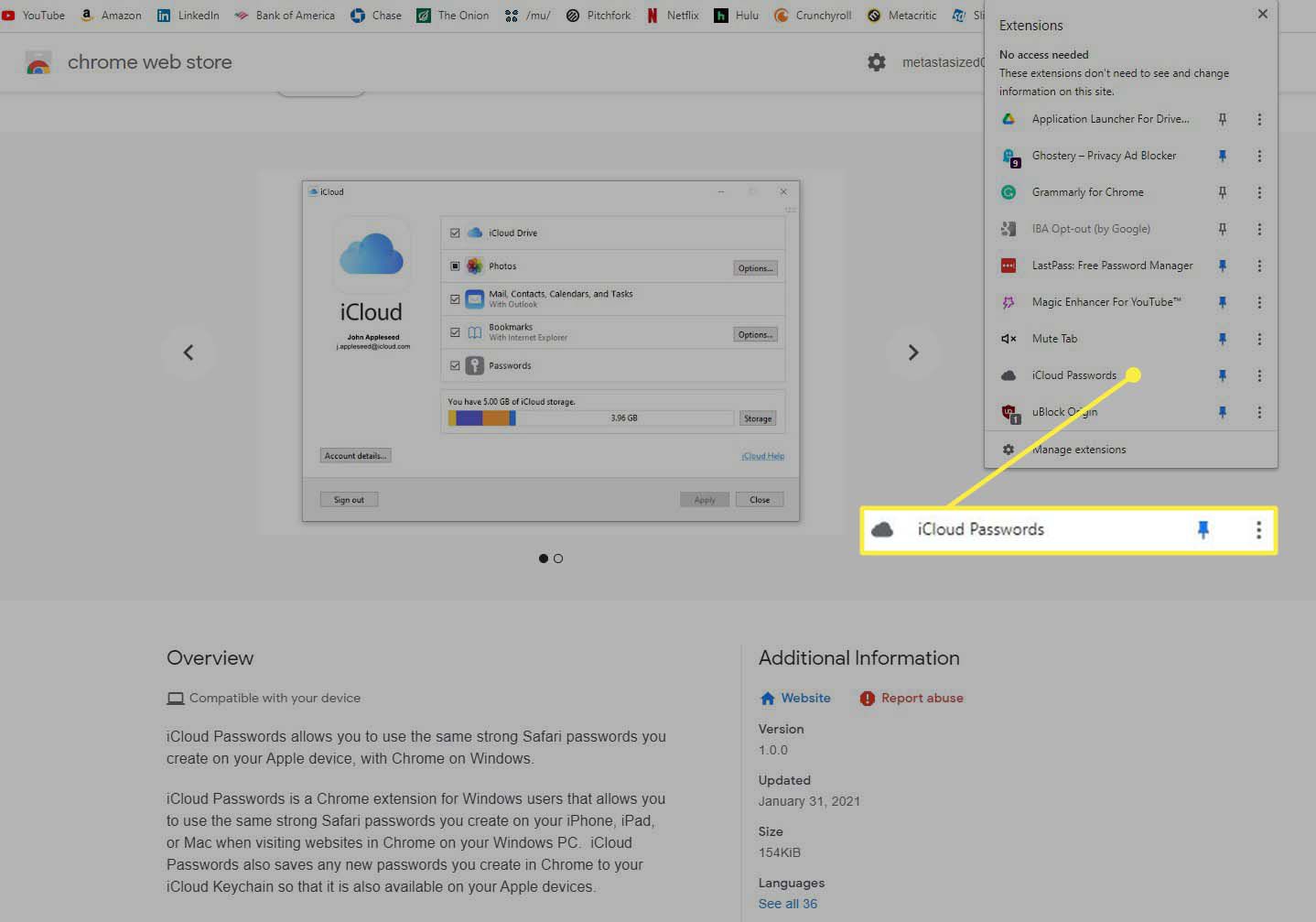
-
Nyní, kdykoli budete potřebovat vyplnit informace o účtu, se automaticky vyplní vaše uživatelské jméno a heslo a při vytváření nových účtů budete vyzváni k přidání těchto nových pověření také na iCloud.
Pokud používáte více účtů Apple, nezapomeňte se přihlásit k účtu iCloud v systému Windows, který je svázán se všemi vašimi informacemi klíčenky, jinak hesla iCloud nebudou mít přístup k potřebným informacím.
Poznámka pro dlouholeté uživatele Windows iCloud
Pokud jste dříve používali iCloud pro Windows, možná budete muset nejprve aplikaci přeinstalovat nebo aktualizovat. Tato funkce klíčenky je pro iCloud v systému Windows 10 jedinečná a vyžaduje iCloud pro Windows verze 12 nebo novější. Nejlepším způsobem, jak se ujistit, že máte správnou verzi iCloudu, je stáhnout si iCloud z Microsoft Storu a udržovat tuto aplikaci aktuální. V aplikaci iCloud pro Windows můžete verzi svého softwaru vidět v pravém horním rohu okna aplikace.